修復 Android 上輸入 $ 的解析錯誤
已發表: 2022-08-06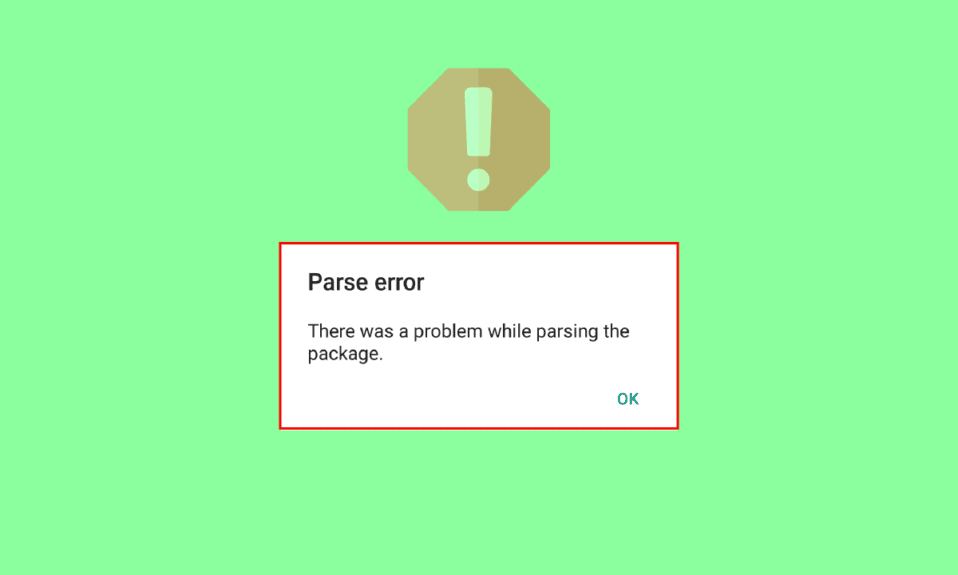
解析錯誤是 Android 手機上最常見的錯誤之一。 此錯誤是在設備上安裝應用程序失敗的結果。 由於解析問題(也稱為 .apk 解析器)而發生錯誤。 通常,從第三方來源而不是 Google Play 商店安裝應用程序時可能會遇到錯誤。 因此,如果您遇到同樣的問題,那麼我們為您提供了一個完美的指南,可以幫助您修復輸入 $ 上的解析錯誤。 不僅如此,我們的有用指南還將帶您進行深入了解問題、導致問題的原因以及存在哪些類型的解析錯誤的深入旅程。 因此,事不宜遲,讓我們開始尋找有效的解決方案。
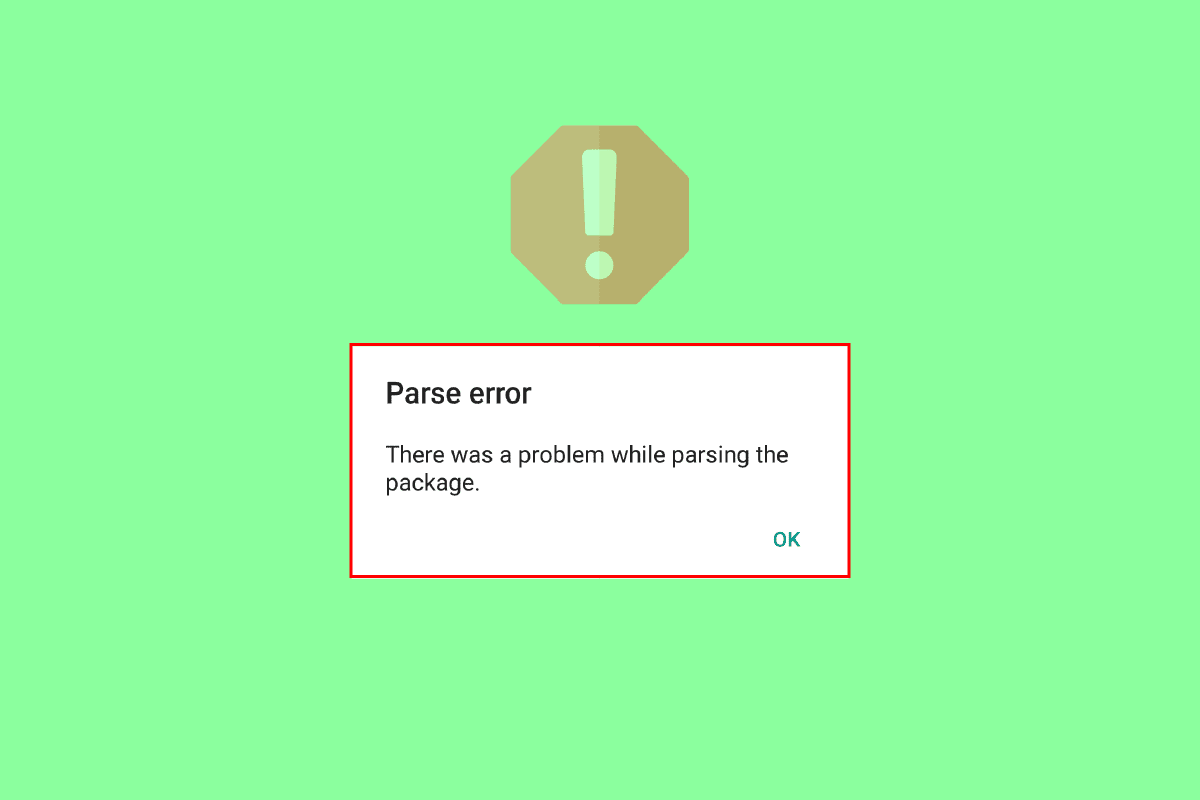
內容
- 如何修復 Android 上輸入 $ 的解析錯誤
- 是什麼導致解析錯誤?
- 方法一:重裝App
- 方法二:更新安卓操作系統
- 方法 3:清除 Google Play 商店緩存
- 方法四:修改應用安裝權限
- 方法5:暫時禁用安卓殺毒
- 方法 6:啟用 USB 調試
- 方法 7:刪除損壞的文件
- 方法 8:驗證應用兼容性
- 方法 9:執行恢復出廠設置
如何修復 Android 上輸入 $ 的解析錯誤
如果您仍然對錯誤感到疑惑並想了解更多信息,那麼讓我們簡單地說,解析錯誤是由於Android設備上的應用程序的讀寫衝突而發生的令人信服的錯誤。 這是由於應用程序安裝失敗或嘗試安裝由於中斷而未完成的應用程序。
是什麼導致解析錯誤?
既然您知道解析錯誤是什麼意思,您應該知道如果要下載導致錯誤的應用程序,您首先需要找到它的根本原因並修復它以完成安裝過程。 因此,讓我們簡要了解一下錯誤背後的一些原因:
- 應用程序與 Android 設備不兼容是導致該問題的第一個原因。
- 正在安裝的應用程序文件已損壞、不完整或已損壞。
- 該設備沒有安裝應用程序所需的權限。
- Android 設備上的安全應用程序或防病毒應用程序可能會干擾或阻止安裝過程。
- Android 設備的內部問題或問題也可能是原因之一。
- 如果對有問題的應用程序進行了一些更改,也可能會發生該錯誤。
現在您已經對解析錯誤及其背後的原因有了相當的了解,您一定想知道如何修復解析錯誤,並回答這個問題,以下是一些最受追捧和有效的方法,可以幫助您徹底解決解決此問題,因此請檢查它們並按照分步說明進行操作。
注意:由於智能手機沒有相同的設置選項,並且它們因製造商而異,因此,在更改任何設置之前,請確保設置正確。 本指南中執行的步驟是在 Vivo 1920 上執行的。
方法一:重裝App
選擇解決輸入 $ 問題上的解析錯誤的第一個也是簡單的方法是在 Android 設備上重新安裝應用程序。 如果您嘗試安裝的應用程序文件已損壞或不完整,請務必將其卸載然後重新安裝。 要了解更多信息,請閱讀我們關於如何在 Android 手機上卸載或刪除應用程序的指南。 卸載應用程序後,請按照以下步驟重新安裝:
1. 點擊 Android 上的Play Store應用程序。
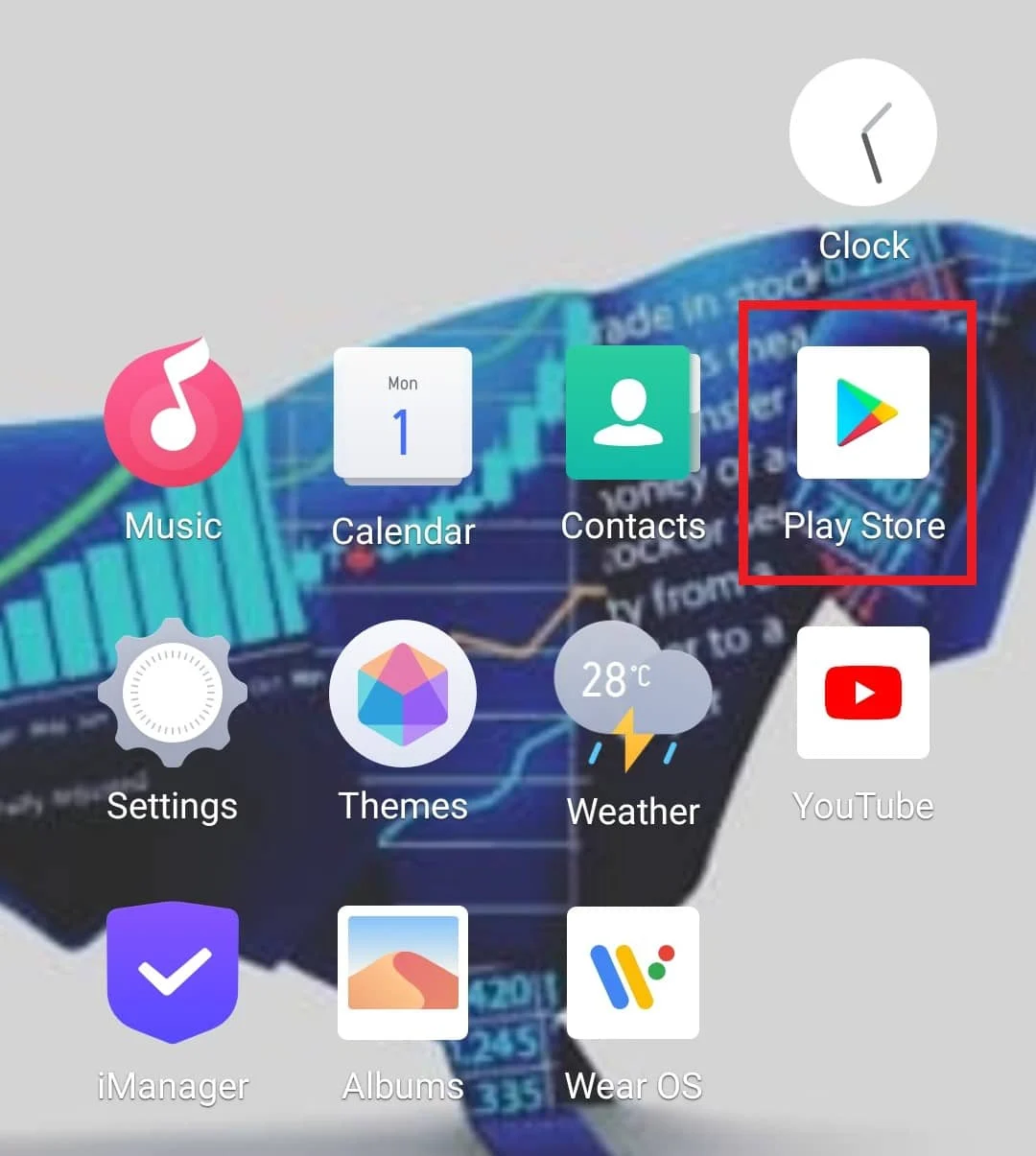
2. 然後,點擊搜索欄並輸入應用名稱。
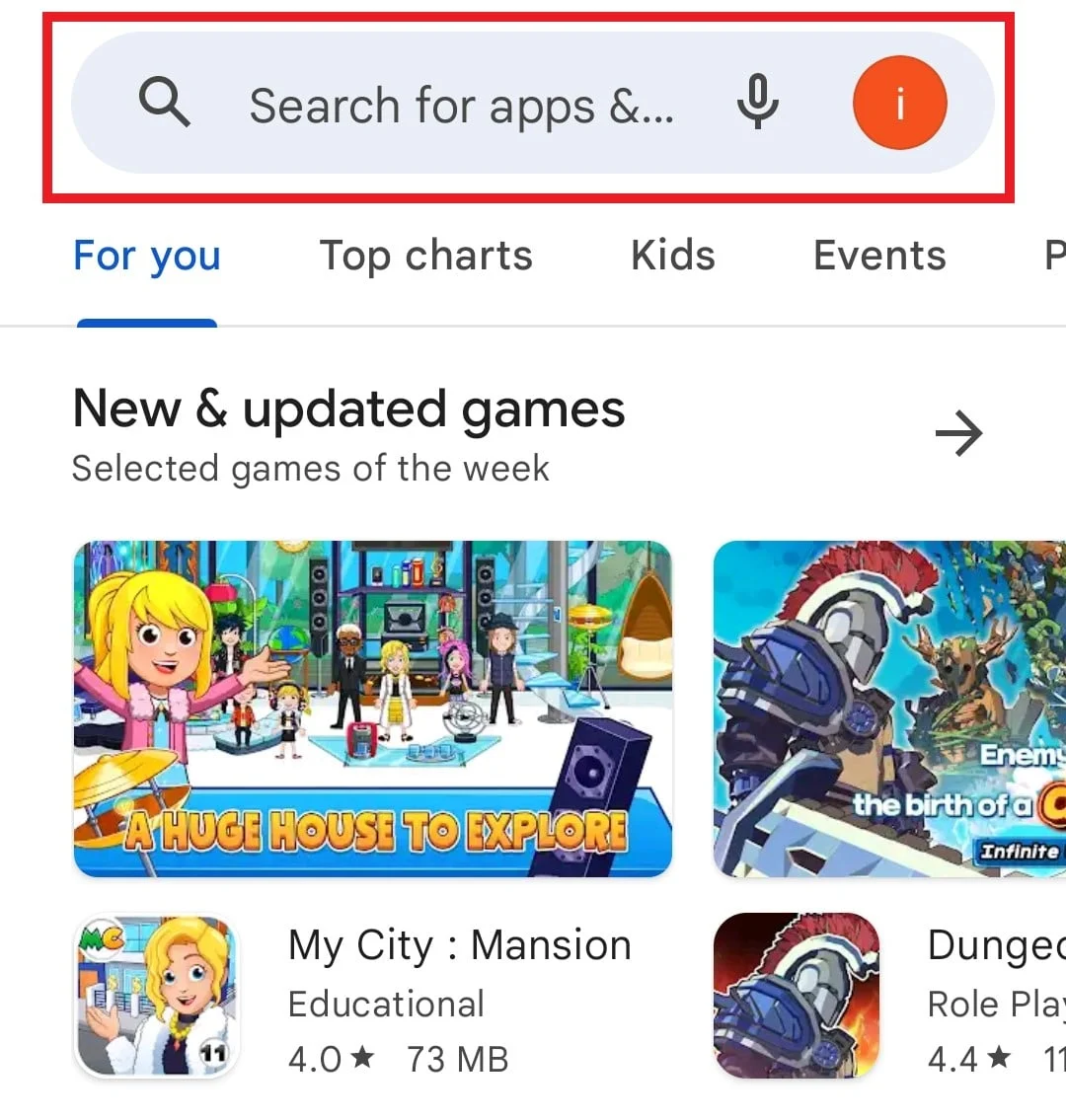
3. 點擊安裝。
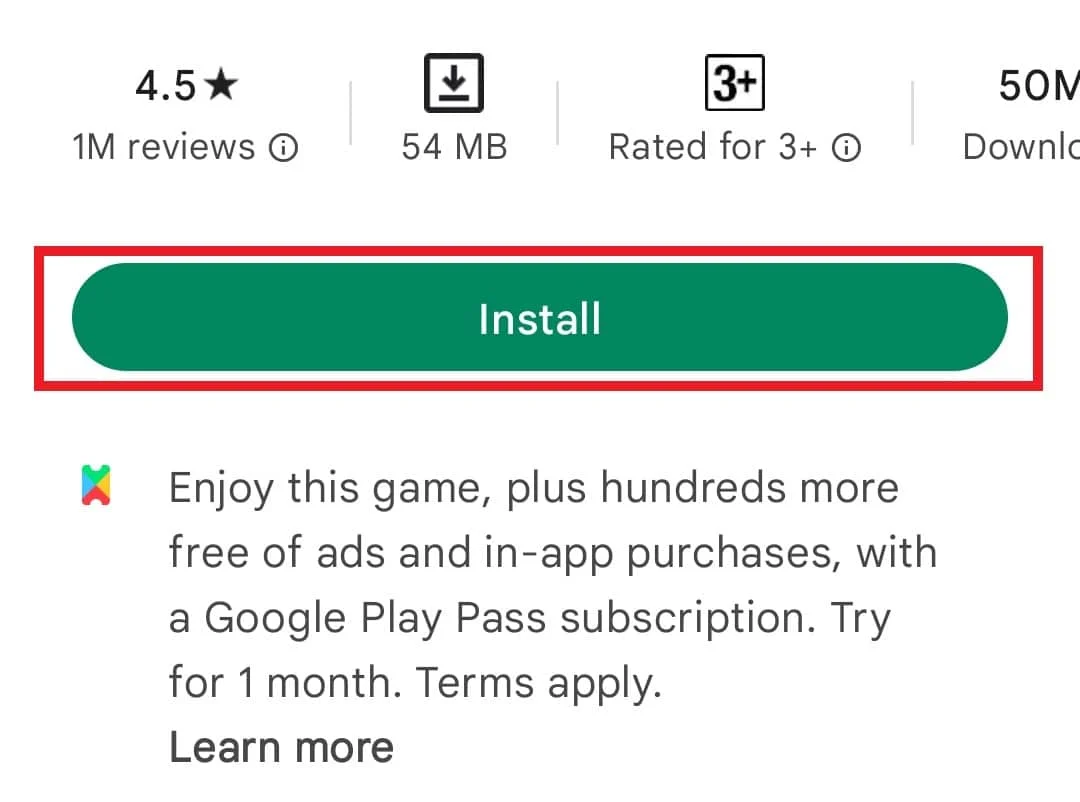
重新安裝應用程序後,啟動它以檢查輸入 $ 上的解析錯誤是否已解決。
方法二:更新安卓操作系統
考慮上述方法是否對您不起作用的下一種方法是檢查您的 Android 設備是否是最新版本,以防它沒有更新您的設備。 更新 Android 背後的原因是它的舊版本可能會導致應用程序的兼容性問題,從而導致解析錯誤。 因此,解決此問題的最佳方法是更新您的智能手機。 您可以在我們的指南如何手動將 Android 更新到最新版本的幫助下做到這一點。
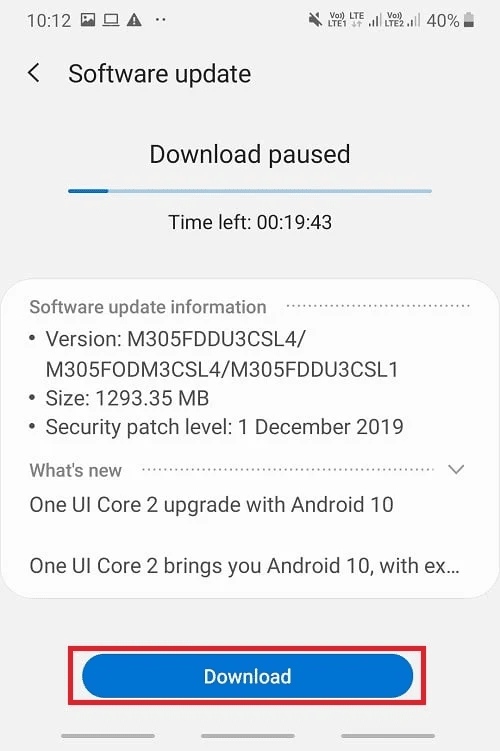
另請閱讀:修復系統 UI 已停止 Android 上的黑屏
方法 3:清除 Google Play 商店緩存
另一種可以幫助您解決解析錯誤的簡單方法是清除 Android 設備上 Google Play 商店的緩存。 當緩存文件建立起來時,它們可能會損壞並導致許多問題,例如解析錯誤。 因此,清除它是最好的解決方案,可以藉助以下步驟進行操作:
1. 在您的安卓設備上點擊設置。
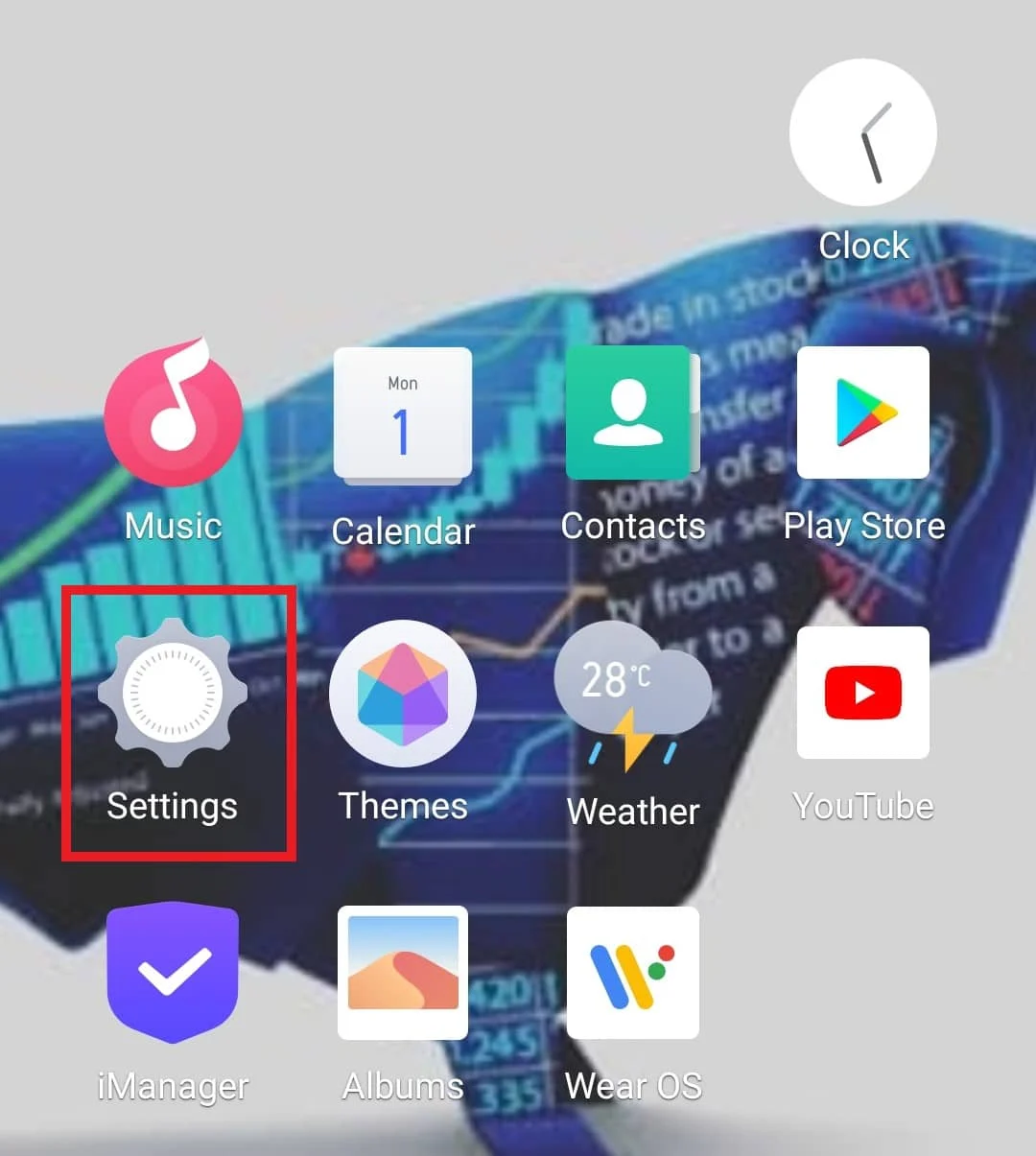
2. 然後,點擊應用程序和權限。
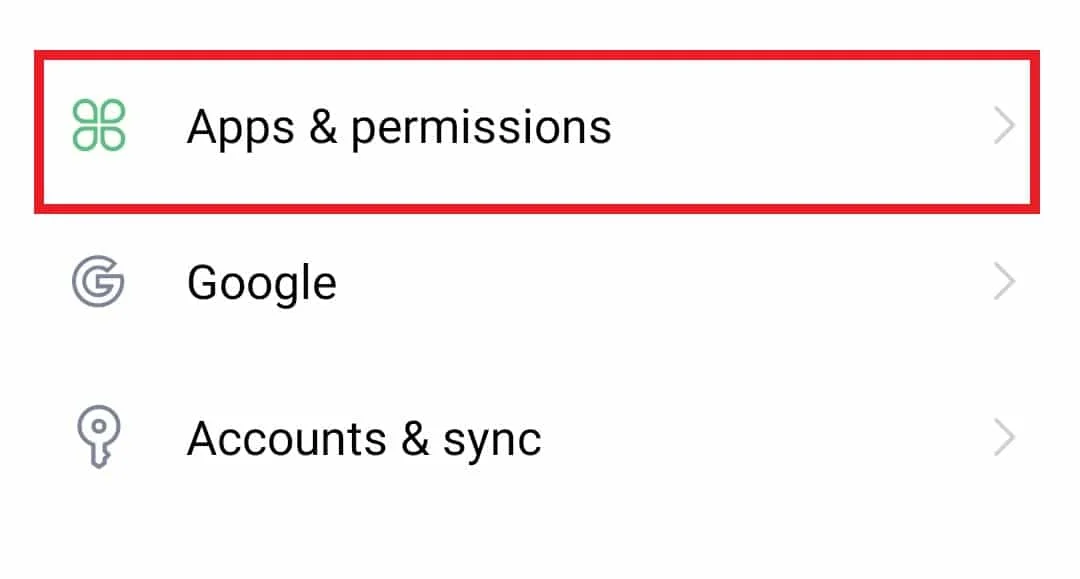
3. 從給定的選項中選擇應用程序管理器。

4. 然後,點擊Google Play 商店。
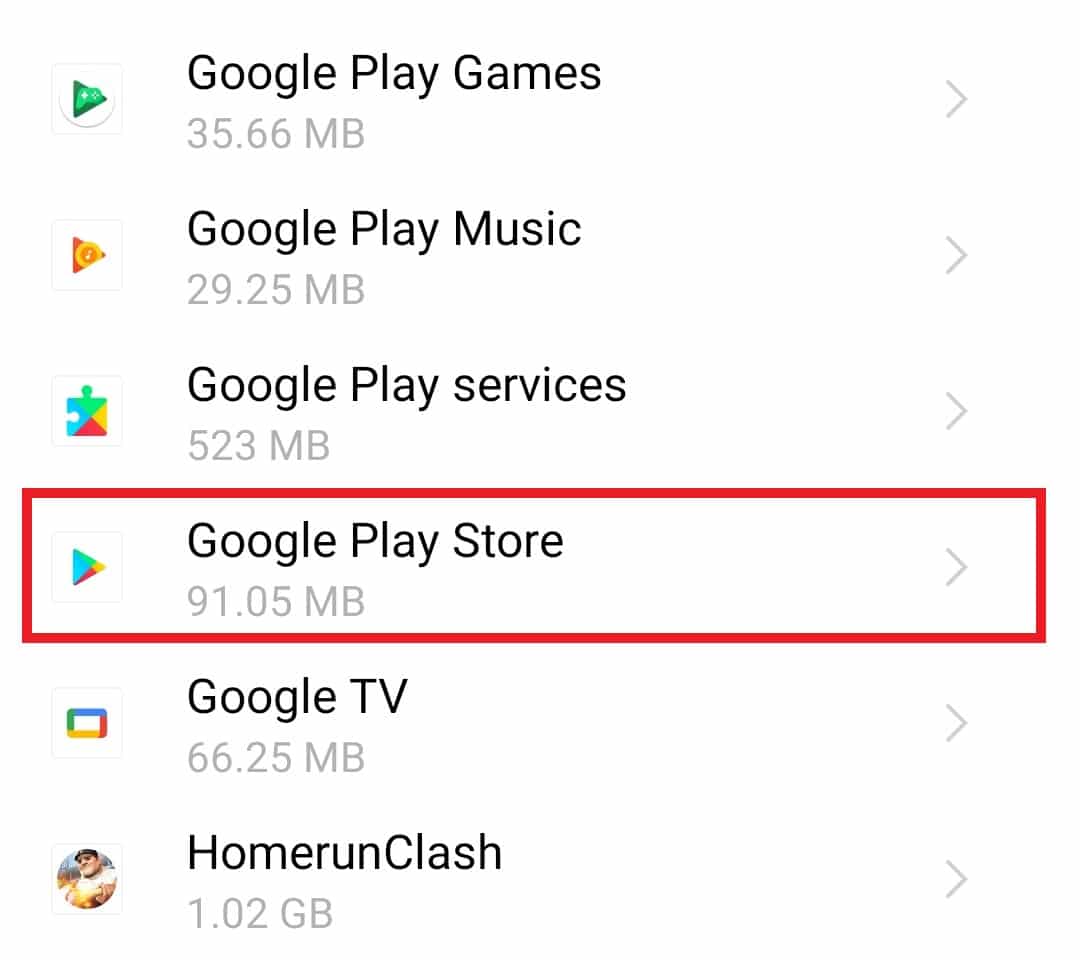
5. 現在,點擊存儲。
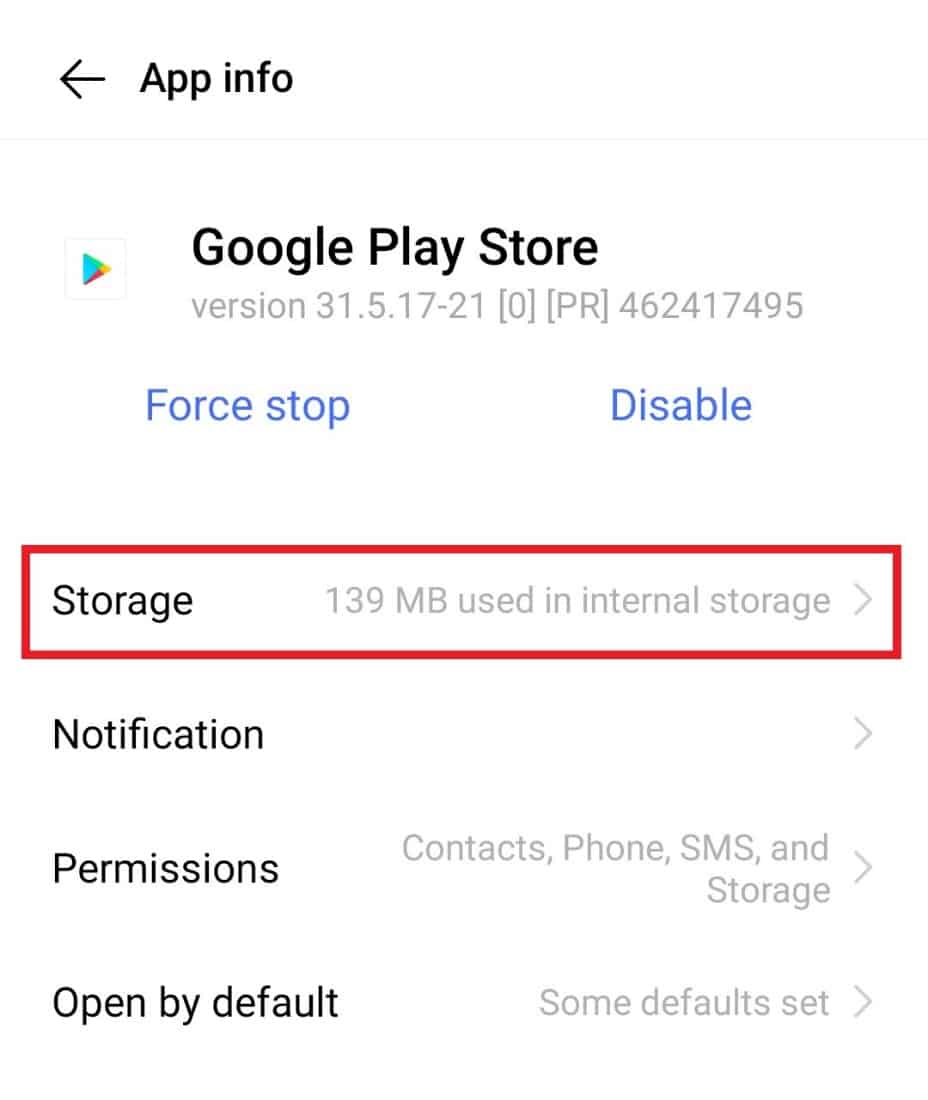
6. 選擇清除緩存。
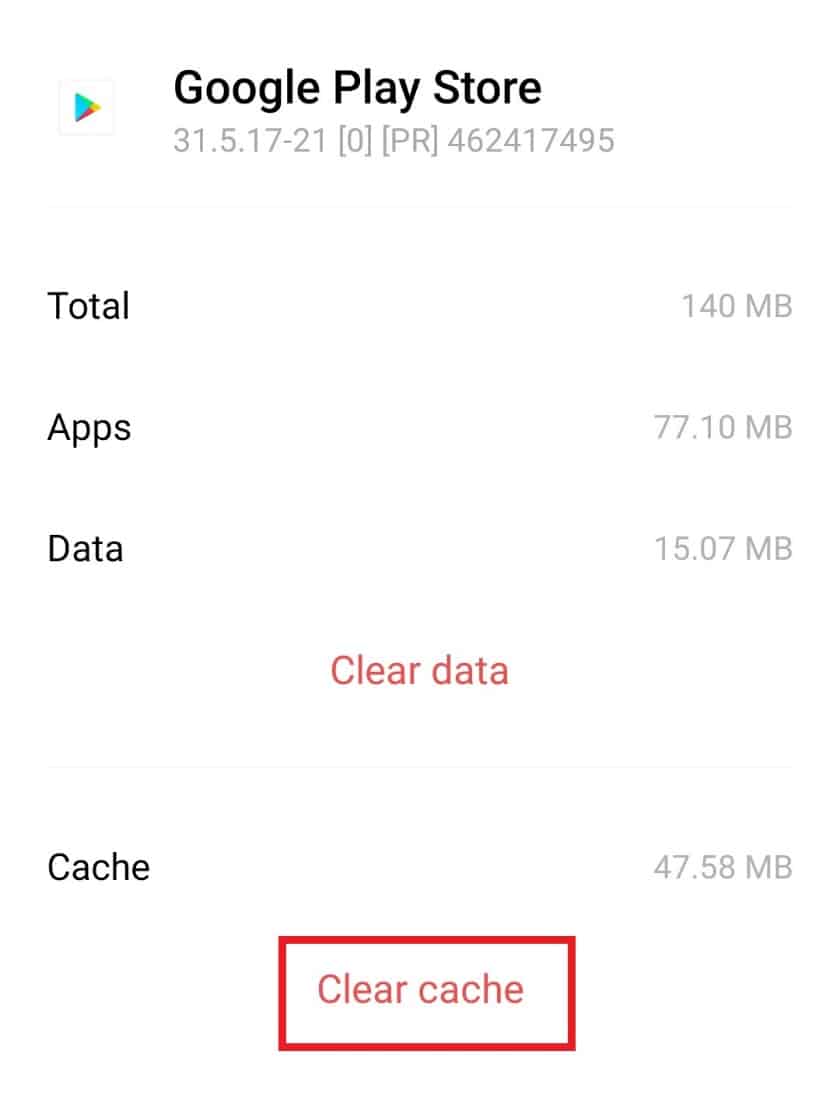
方法四:修改應用安裝權限
Android 設備是安全的,並且禁止從未知來源安裝應用程序。 如果您嘗試從 Google Play 商店以外的來源安裝應用程序,例如,apk 文件下載,那麼您可能會在輸入 $ 時遇到解析錯誤。 要解決此問題,您必須在 Android 手機上啟用權限以允許安裝來自第三方來源的應用程序。
1. 點擊智能手機上的設置。
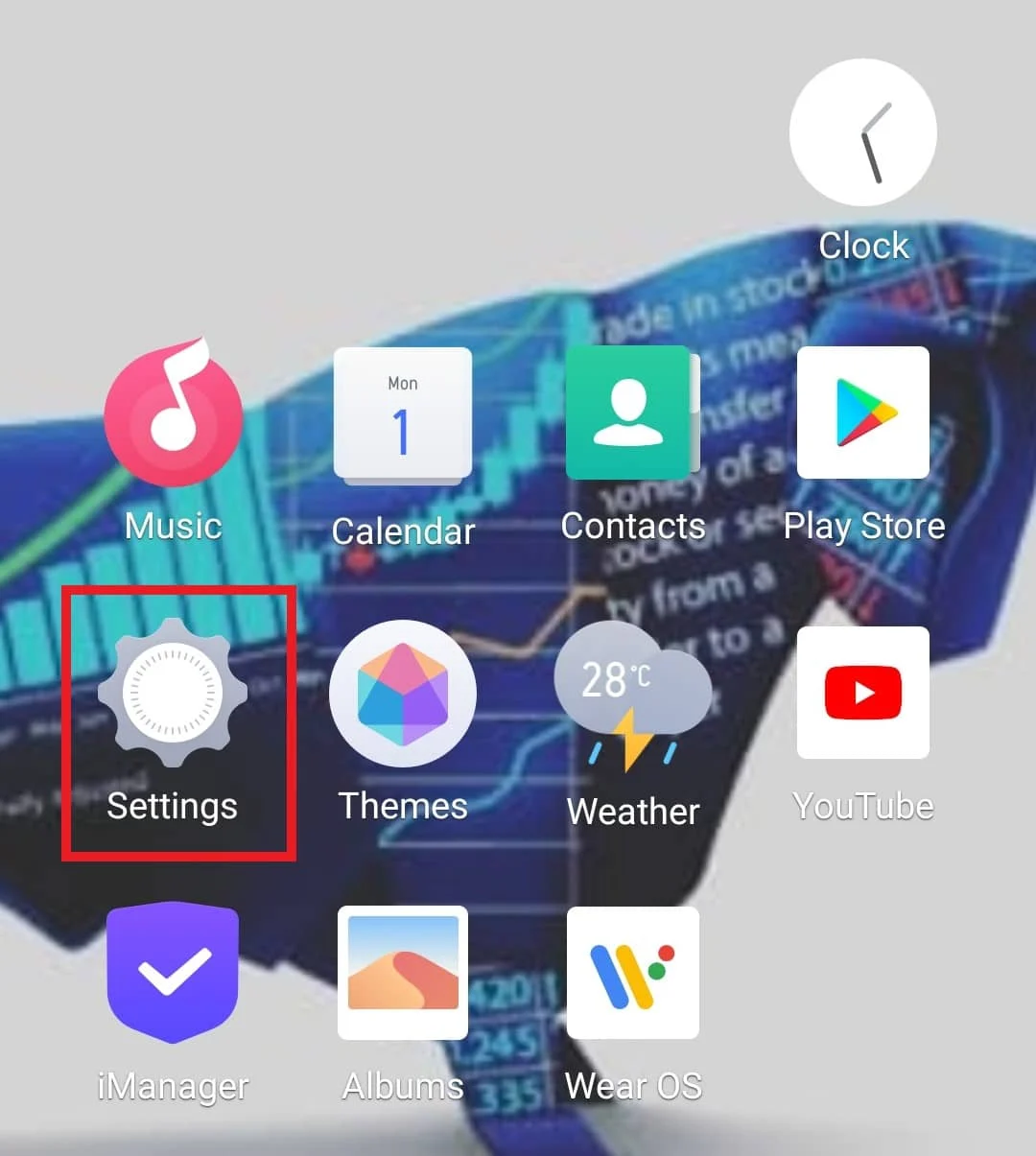
2.接下來,點擊應用和權限。

3.點擊其中的權限管理。
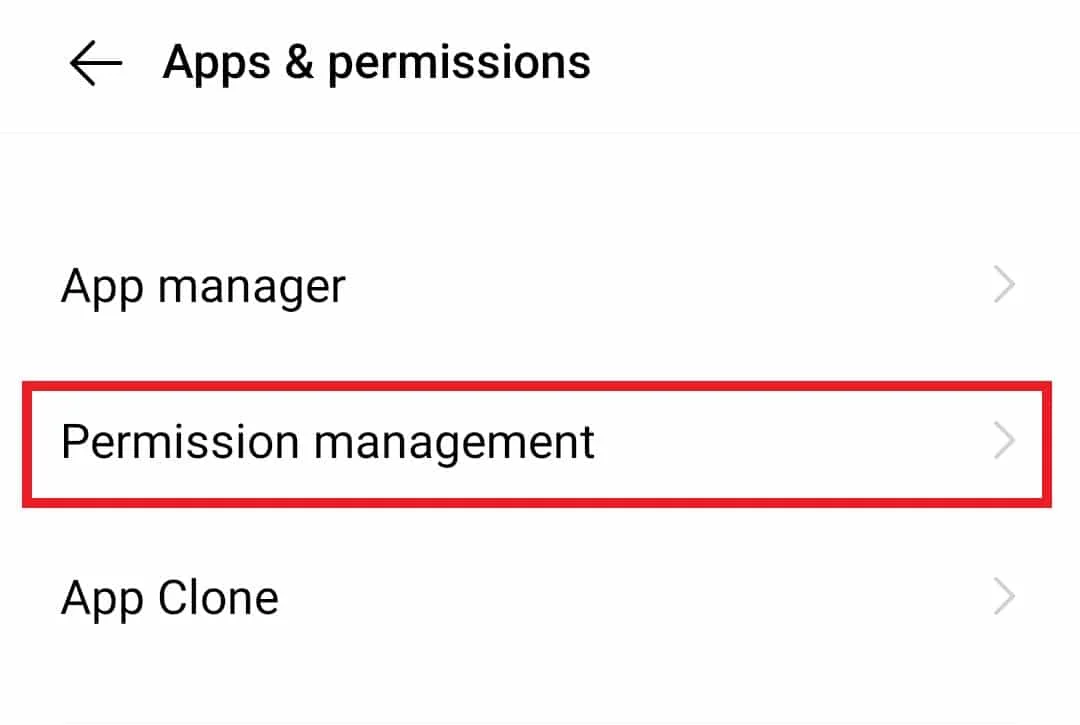
4. 現在,點擊安裝未知應用程序。
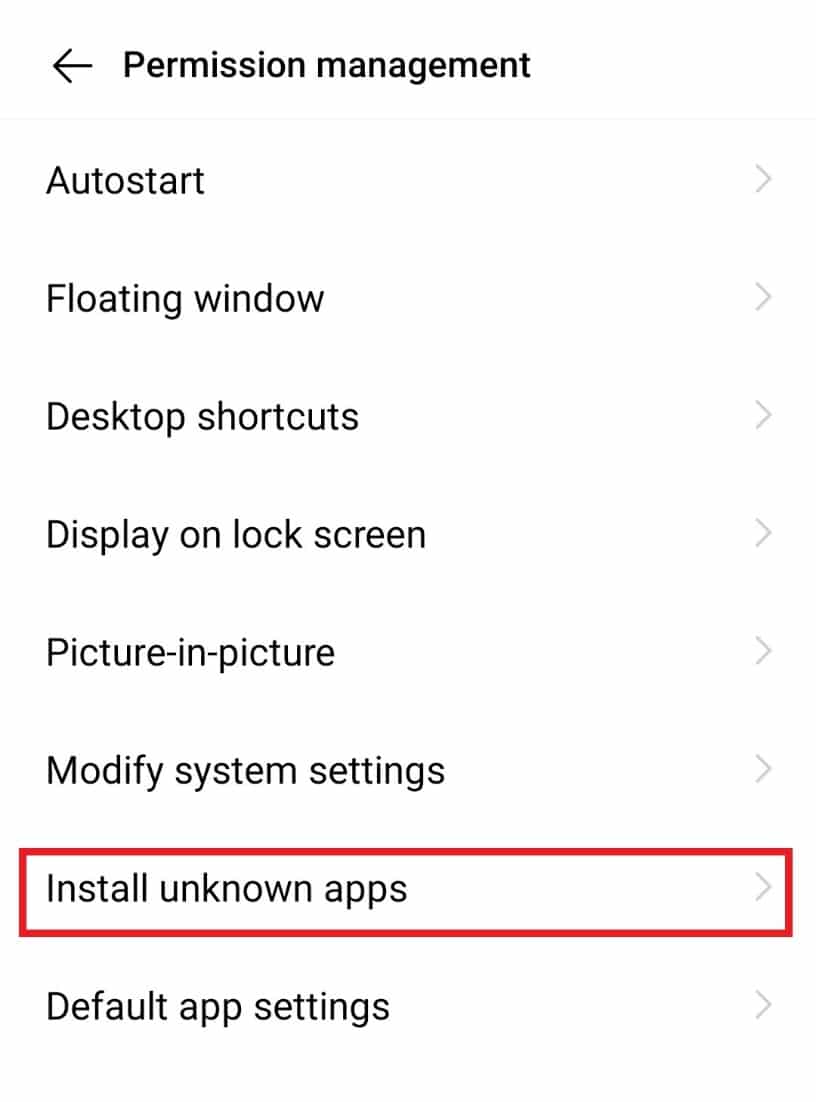
5.接下來,選擇瀏覽器或應用程序來安裝未知應用程序。
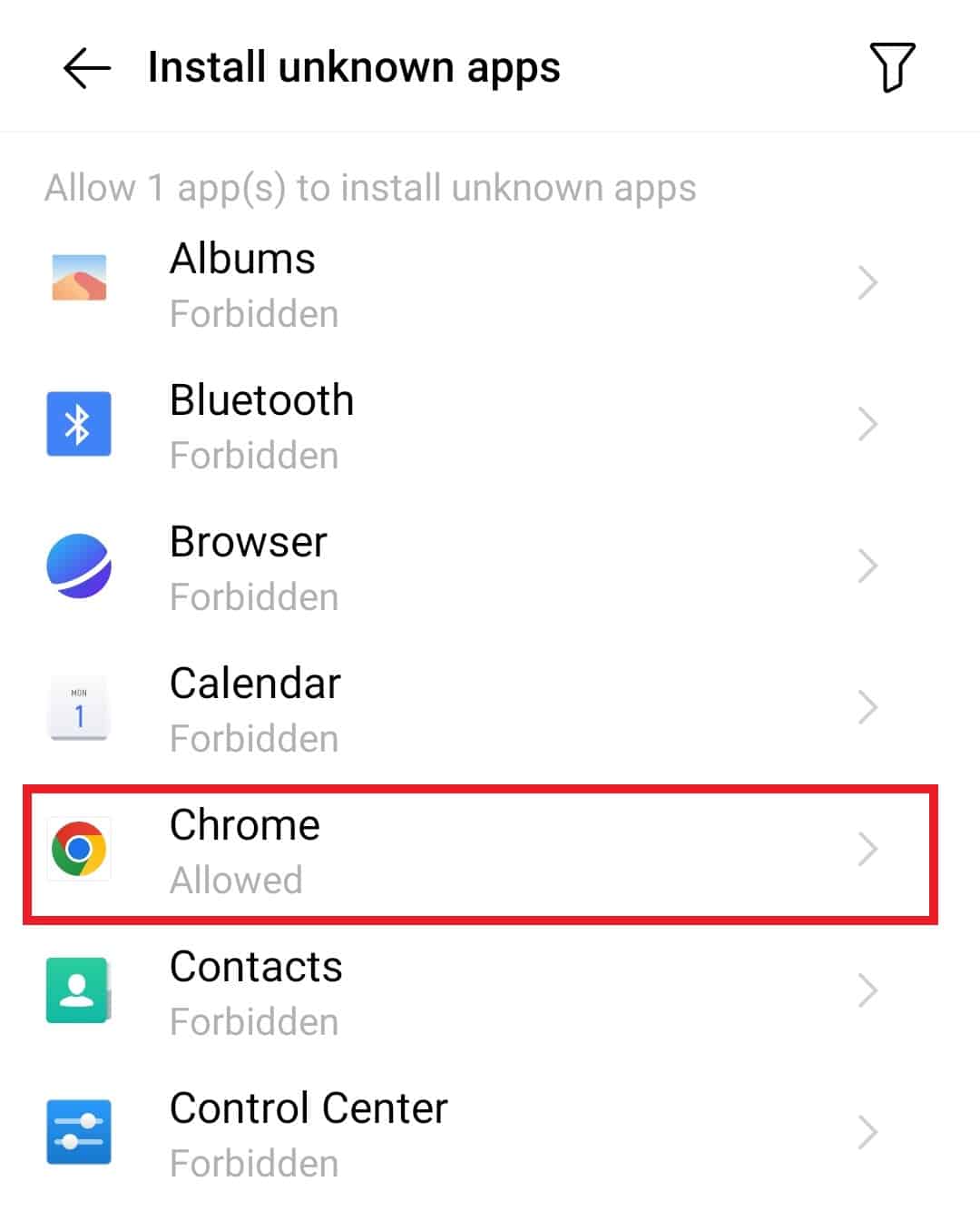
6. 開啟允許安裝未知應用。
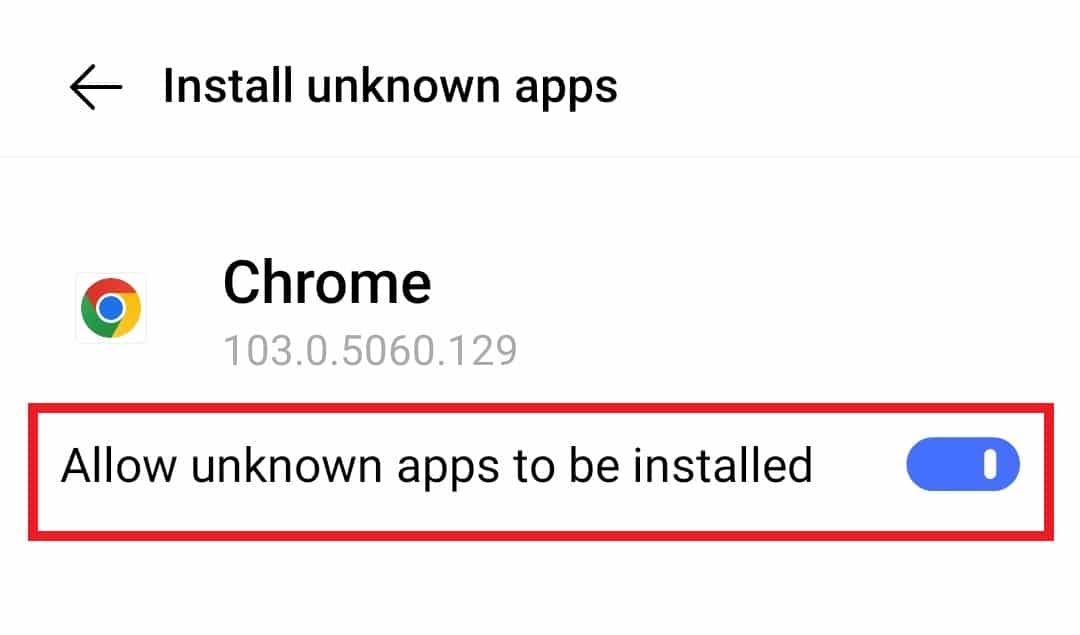

另請閱讀:如何在 Android 上使用 WPS 連接到 WiFi 網絡
方法5:暫時禁用安卓殺毒
如果您正在尋找另一種方法來了解如何修復解析錯誤,那就是禁用系統上的防病毒軟件,由於安全原因可能會阻止安裝過程。 暫時禁用智能手機的防病毒軟件可以幫助您安裝您喜歡的應用程序而不會出現任何錯誤,因此,請按照以下步驟操作:
1. 點擊 Android 設備上的設置。
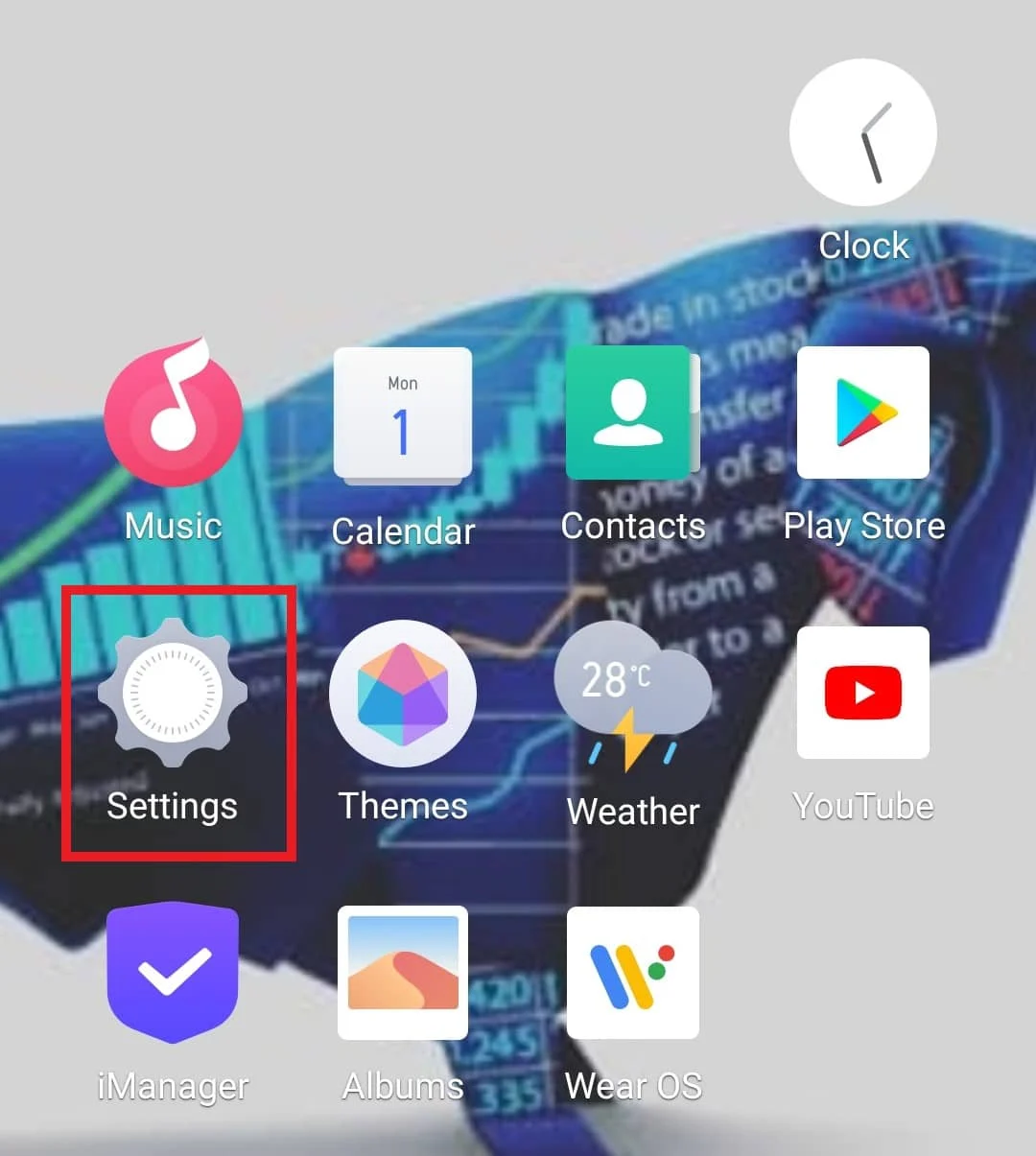
2.然後,點擊應用程序和權限並在其中選擇應用程序管理器。
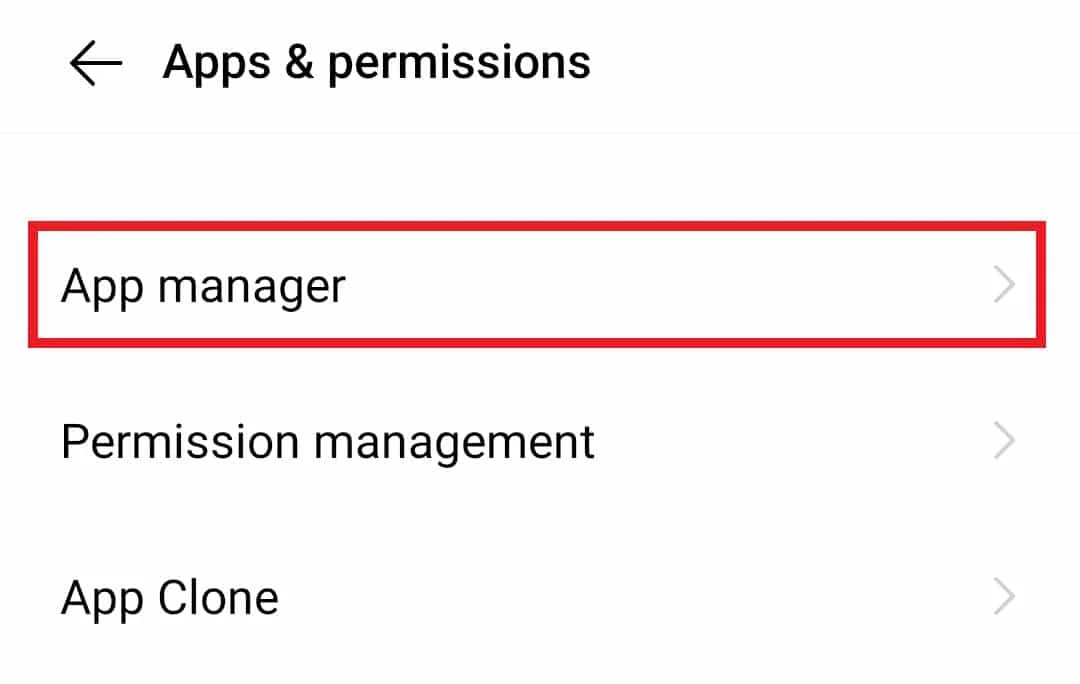
3. 現在,點擊防病毒軟件。
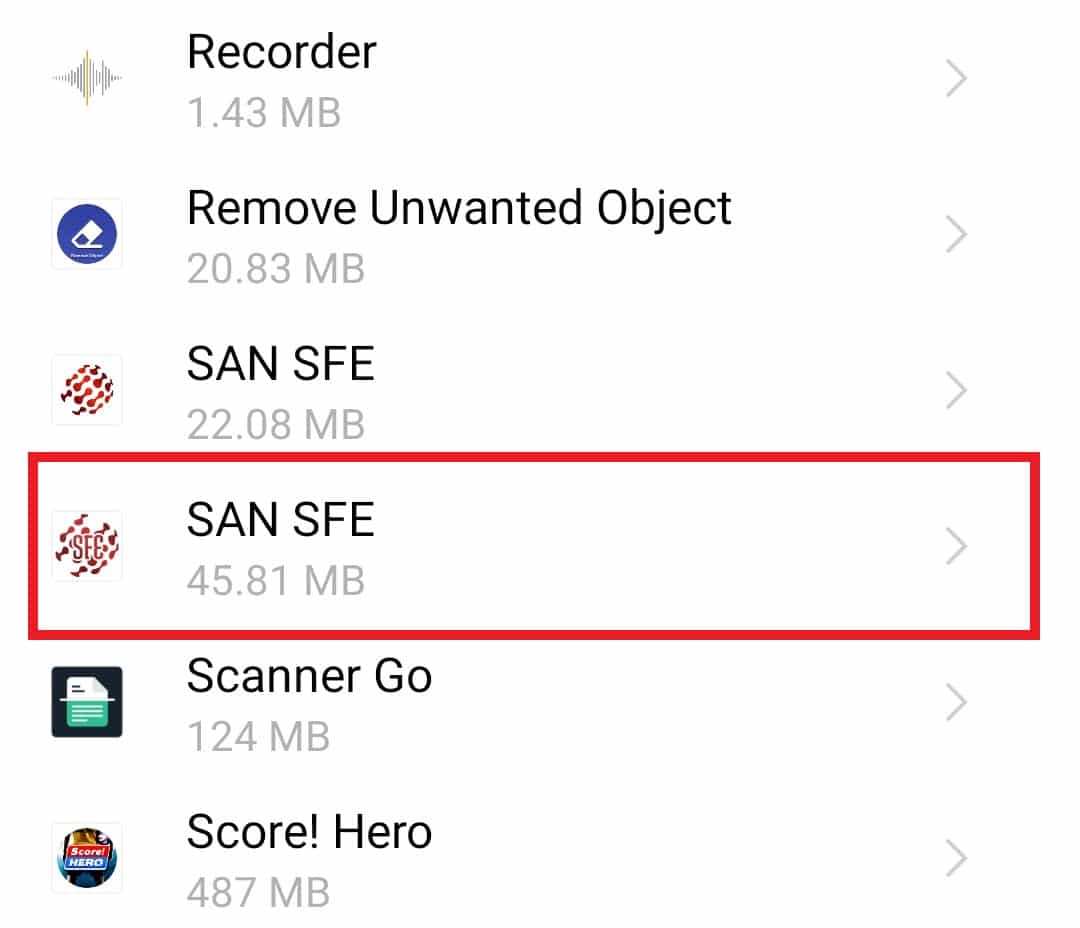
4. 點擊強制停止以暫時禁用應用程序。
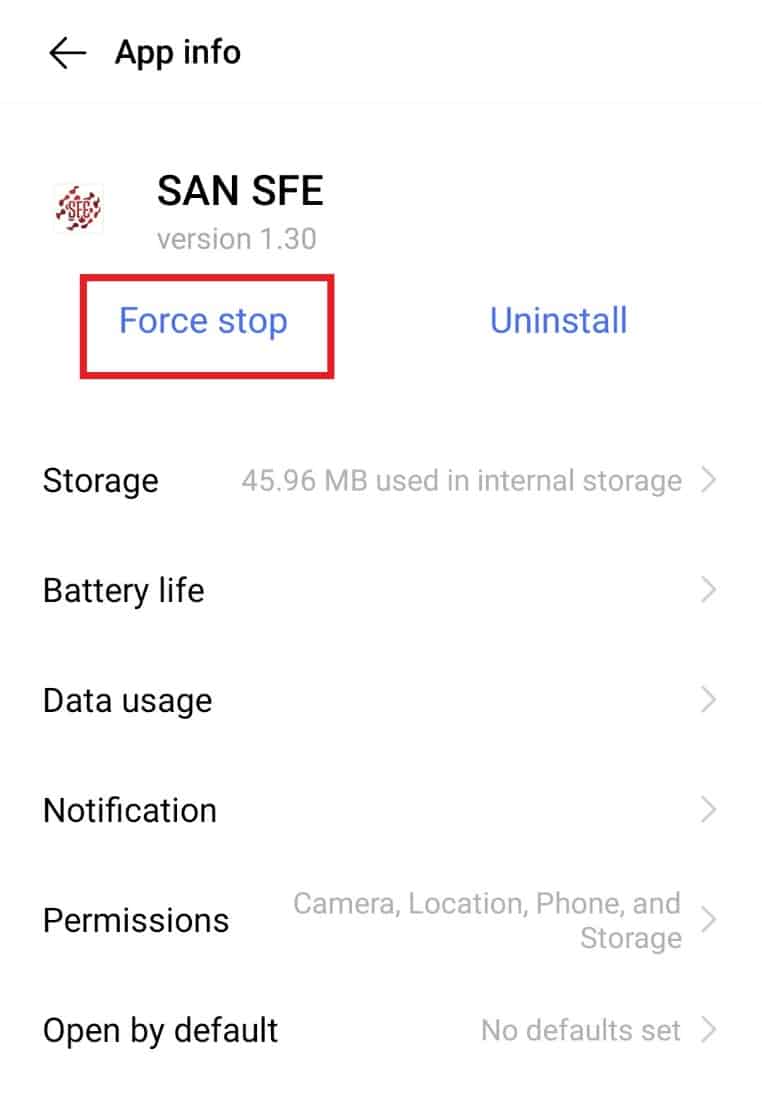
現在應用程序已禁用,繼續安裝過程並查看錯誤是否已解決。
方法 6:啟用 USB 調試
調試有助於從系統中刪除軟件或硬件中的錯誤,啟用 USB 調試已幫助許多 Android 用戶擺脫解析錯誤。 這可以在不將手機連接到計算機的情況下完成,只需訪問 Android 手機的設置即可。
1. 點擊安卓設置。
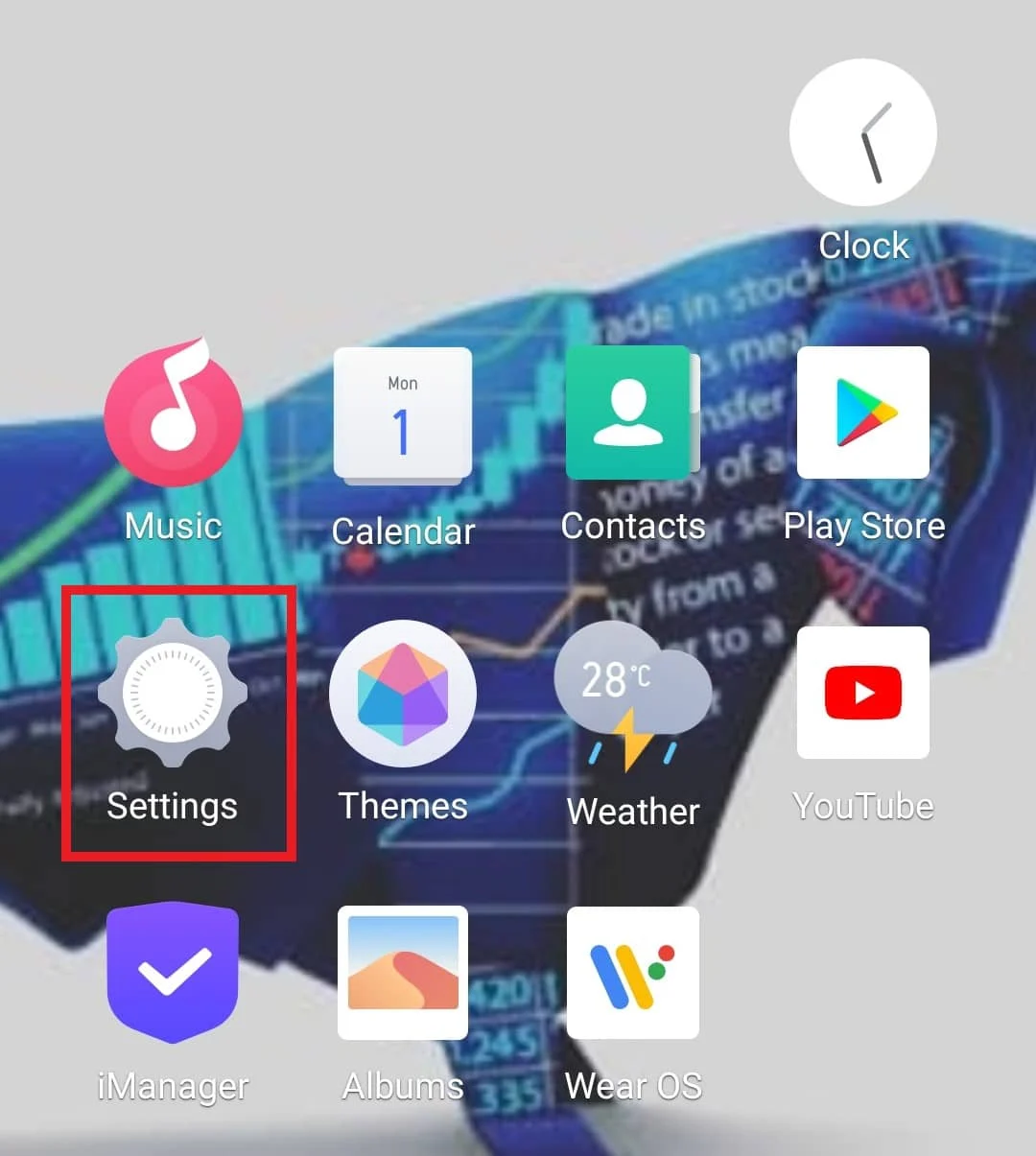
2.現在,點擊系統管理並選擇關於手機。
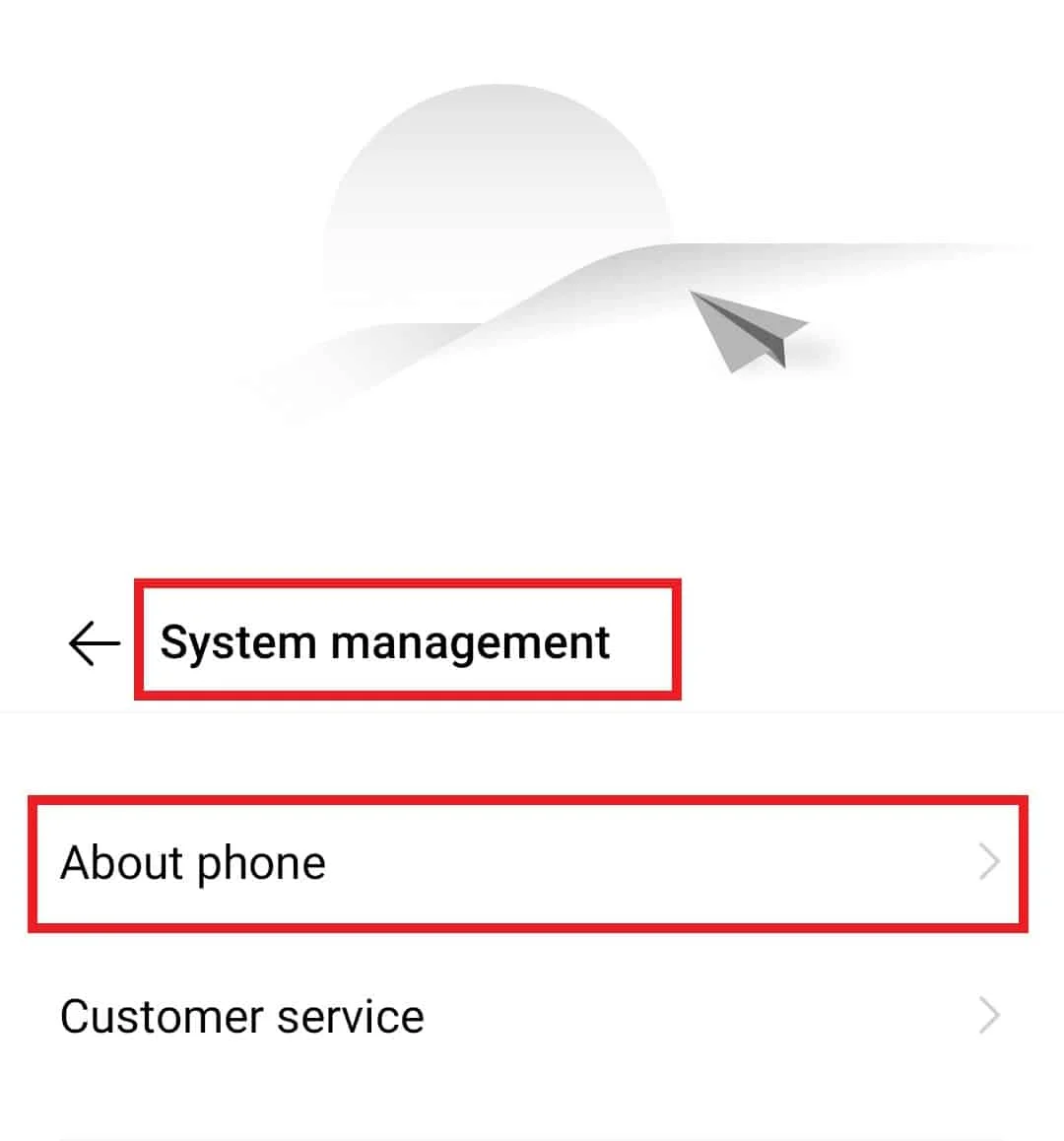
3. 點擊軟件版本七次。
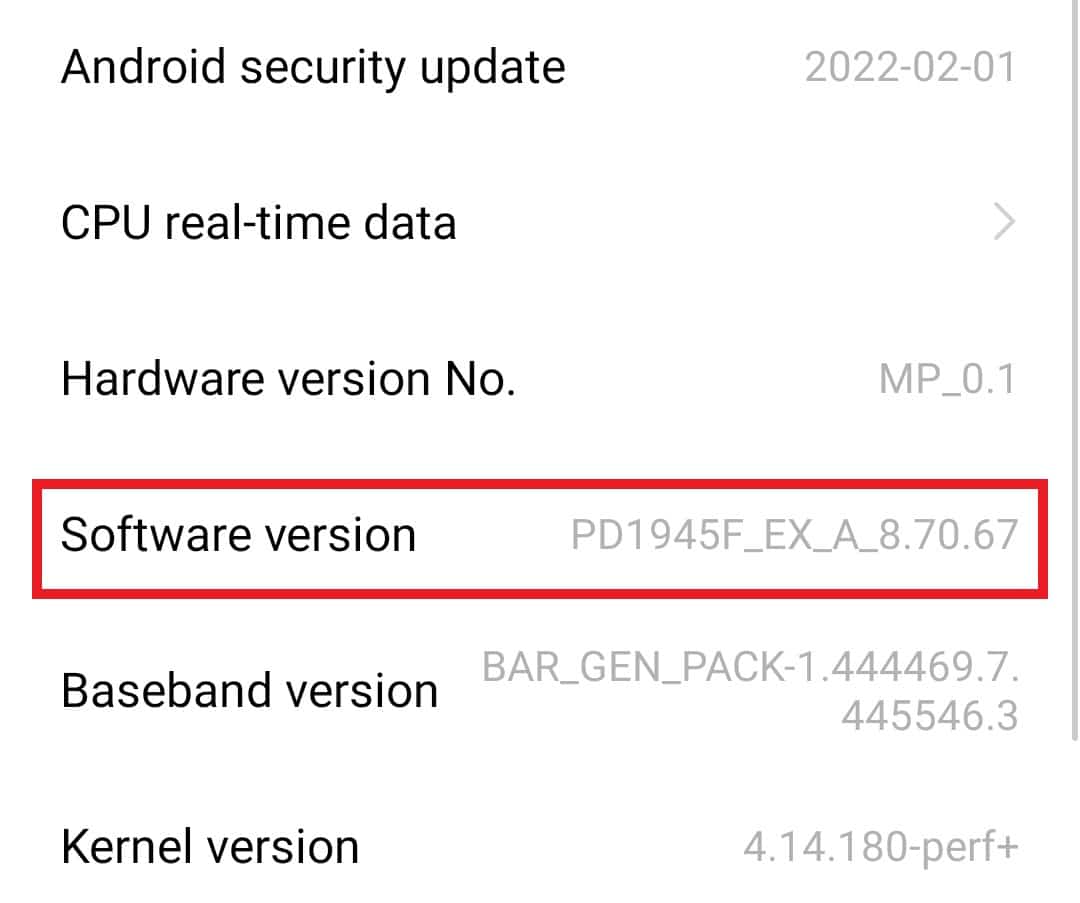
4. 現在,回到系統管理,點擊開發者選項。
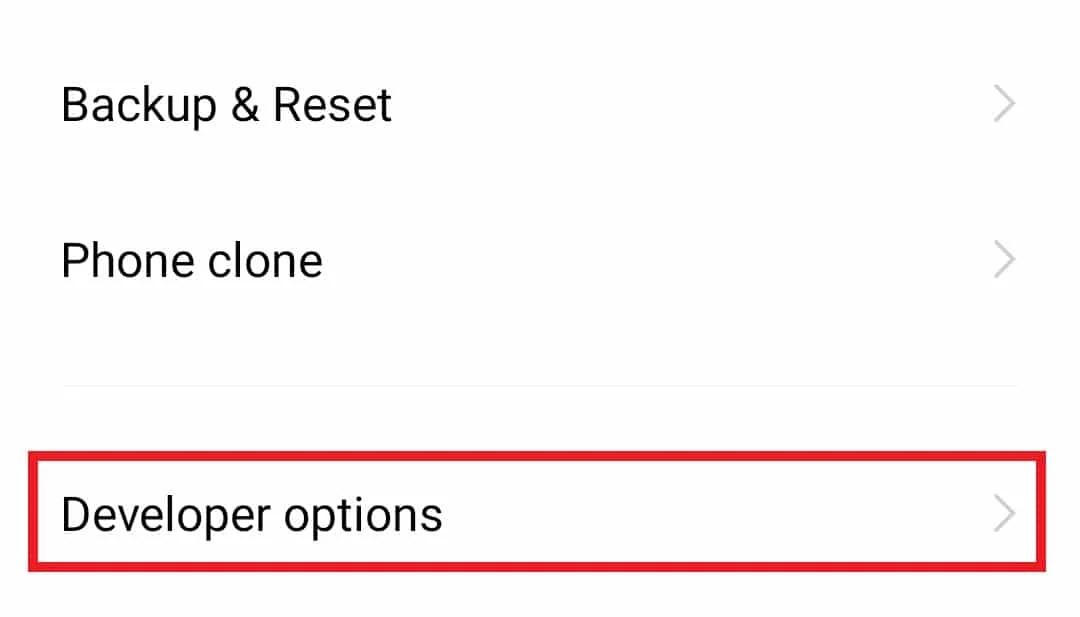
5.打開USB調試。
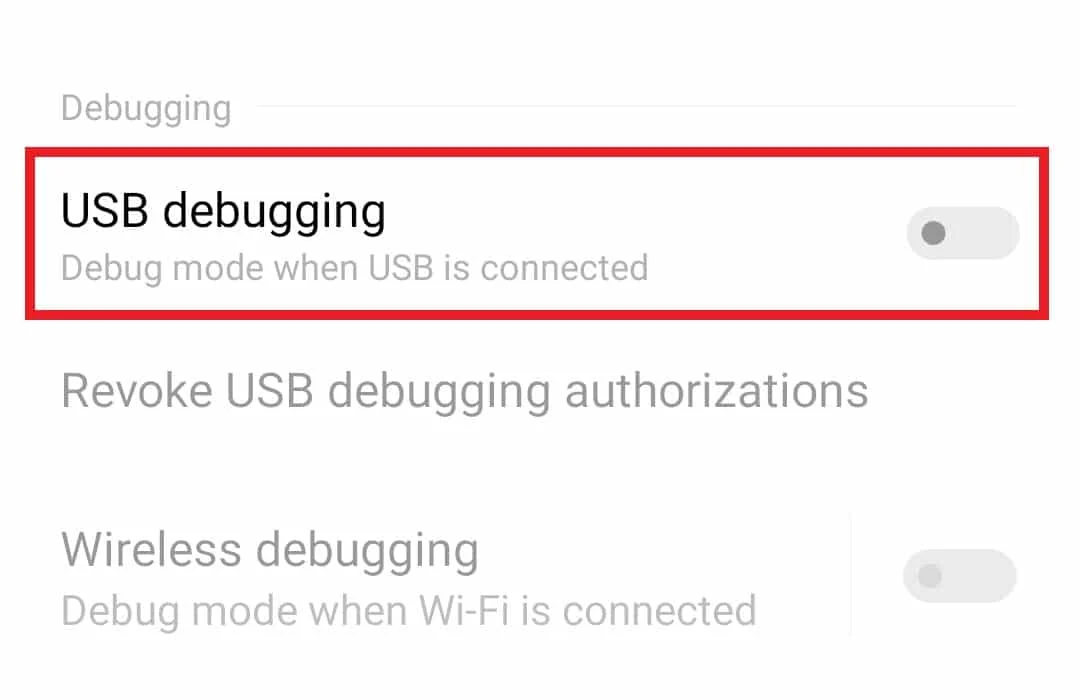
6. 選擇確定進行確認。
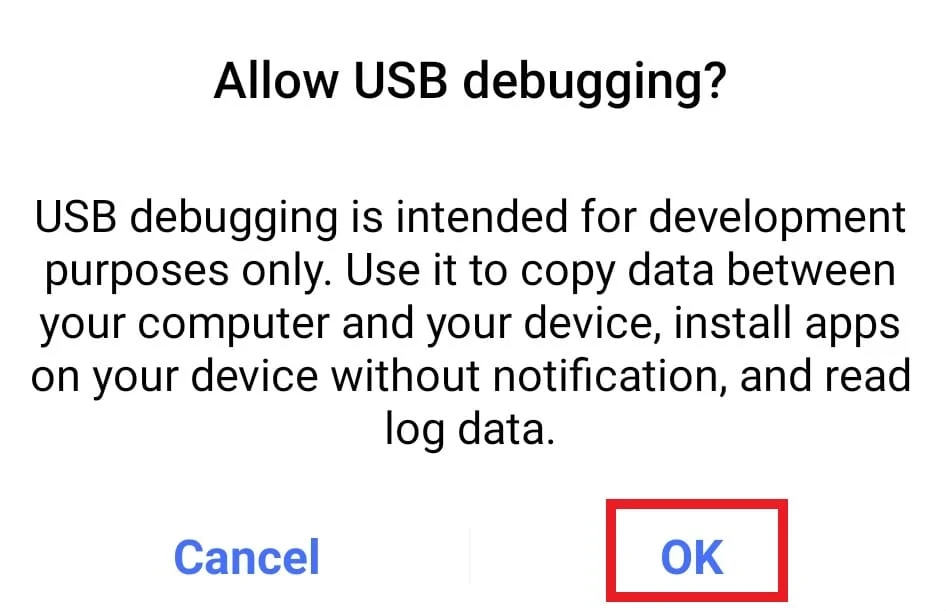
另請閱讀:修復 Android Wi-Fi 身份驗證錯誤
方法 7:刪除損壞的文件
了解如何修復解析錯誤的另一種方法是刪除損壞的文件。 應用程序的損壞的 .apk 文件在安裝在 Android 手機上時會導致解析錯誤。 此外,技術原因可能會導致 .apk 文件損壞。 應從設備中刪除此類文件以解決問題。
1. 轉到您的 Android 設備上的瀏覽器。
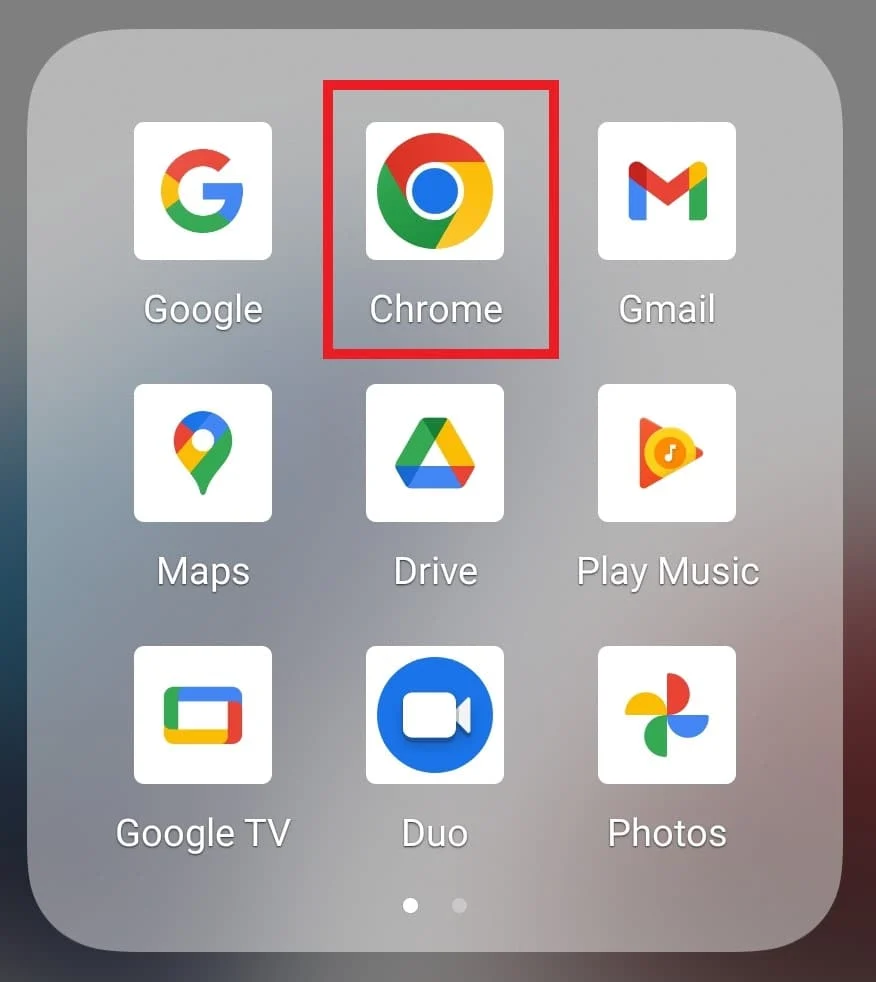
2. 點擊三點圖標。
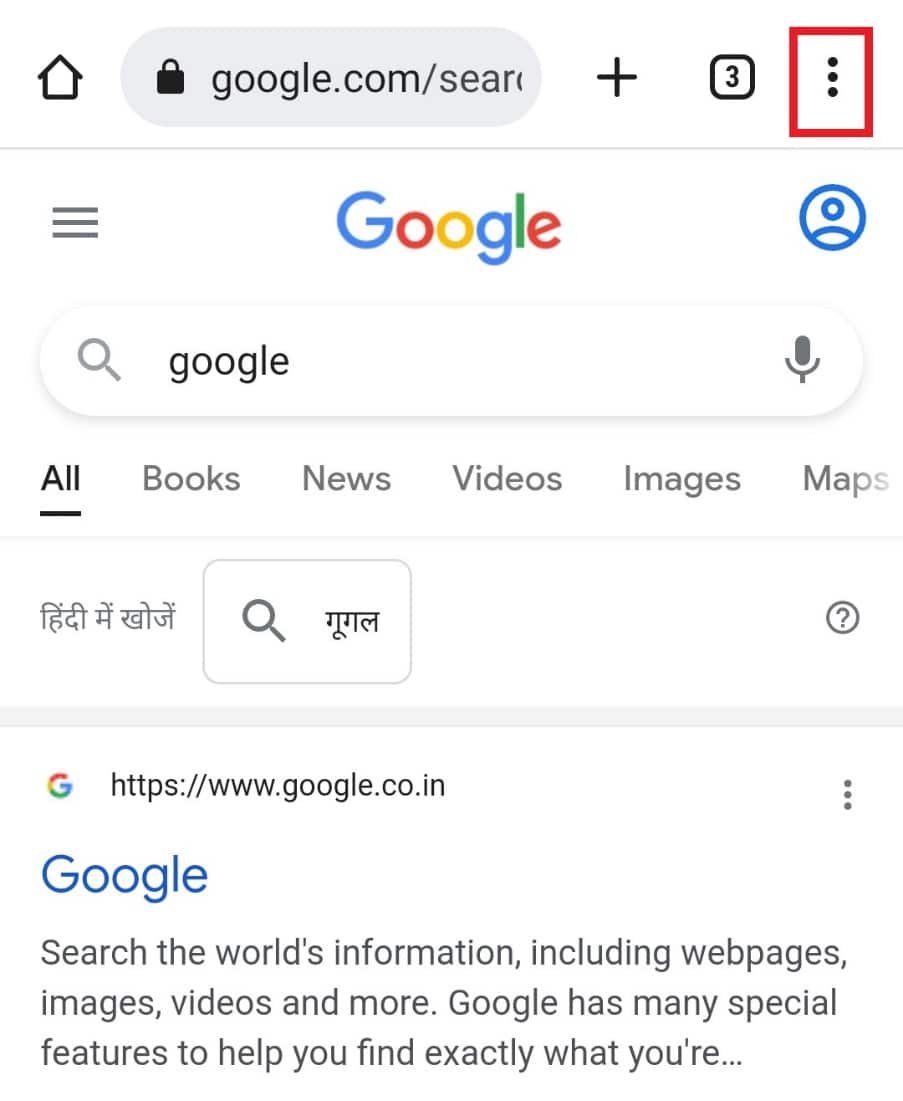
3. 選擇下載。
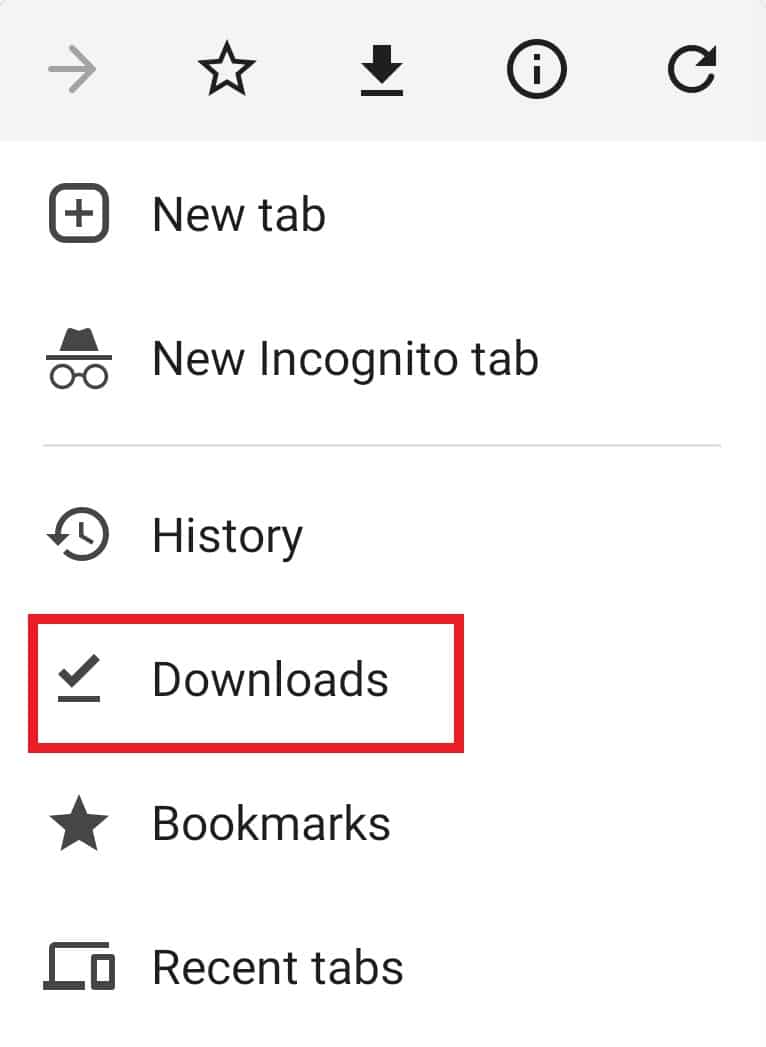
4. 現在,找到您安裝的.apk 文件,然後點擊它旁邊的三點圖標。
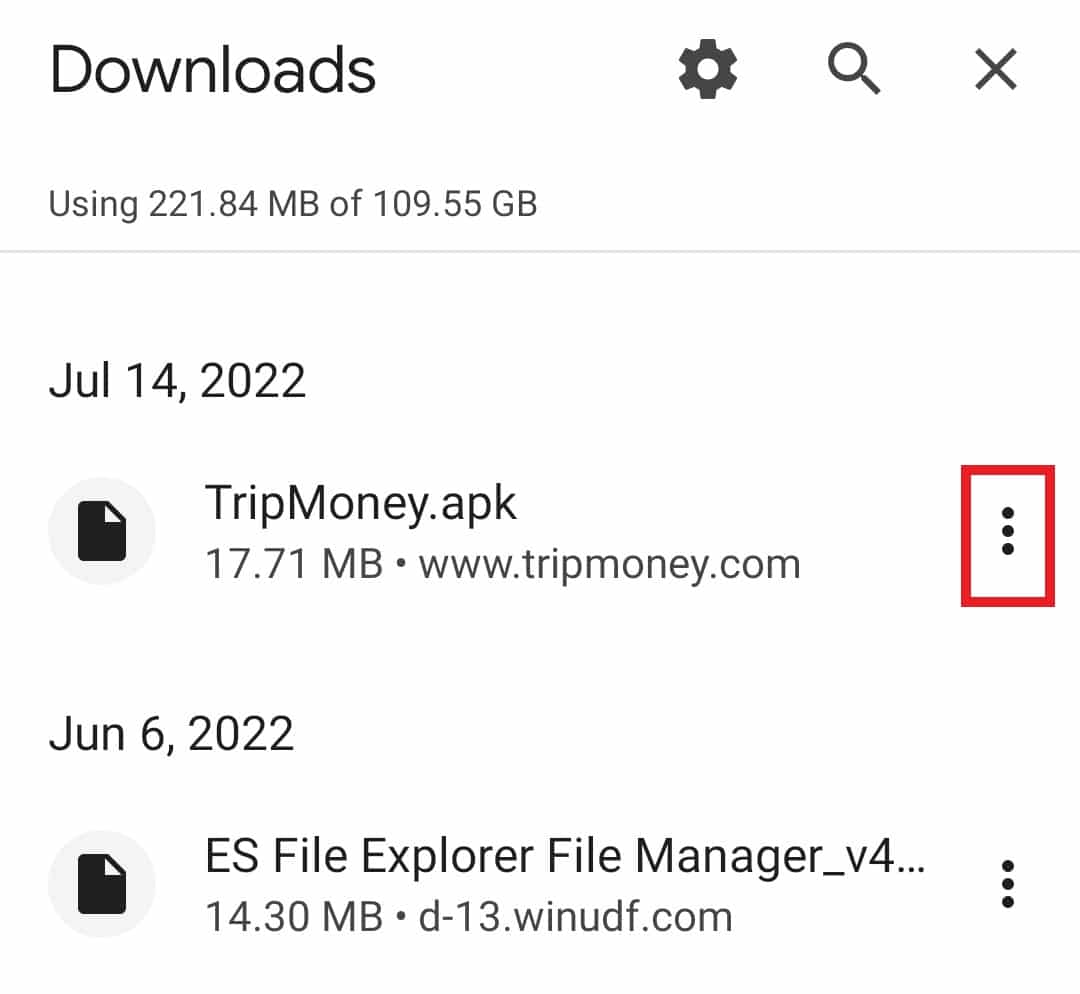
5. 點擊刪除。
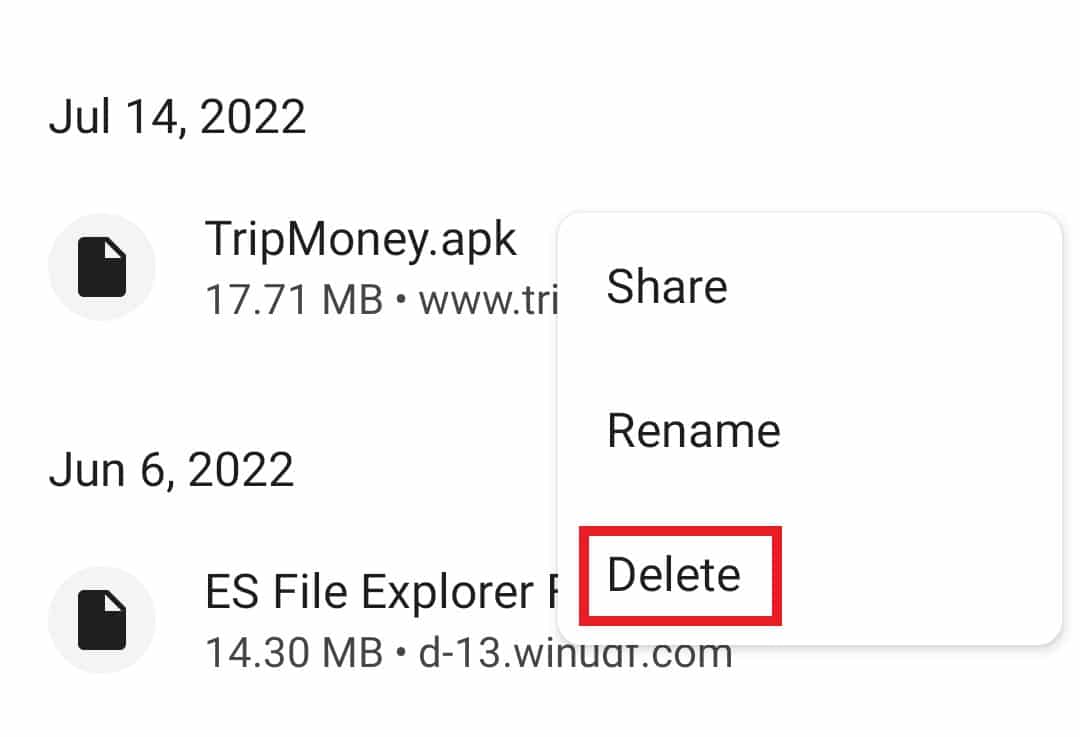
刪除損壞的文件後,再次安裝應用程序以檢查錯誤是否已解決。
方法 8:驗證應用兼容性
如果您的設備上的輸入 $ 仍然收到解析錯誤,那麼您必須檢查應用程序與您的設備的兼容性。 更新您的 Android 設備不是唯一的解決方案,您還需要檢查您嘗試安裝的應用程序是否為最新版本,如果不是,則從受信任的來源或 Google Play 商店安裝應用程序以避免此類問題。 要了解有關 .apk 文件及其安裝的更多信息,請查看我們的指南 什麼是 APK 文件以及如何安裝 .apk 文件?
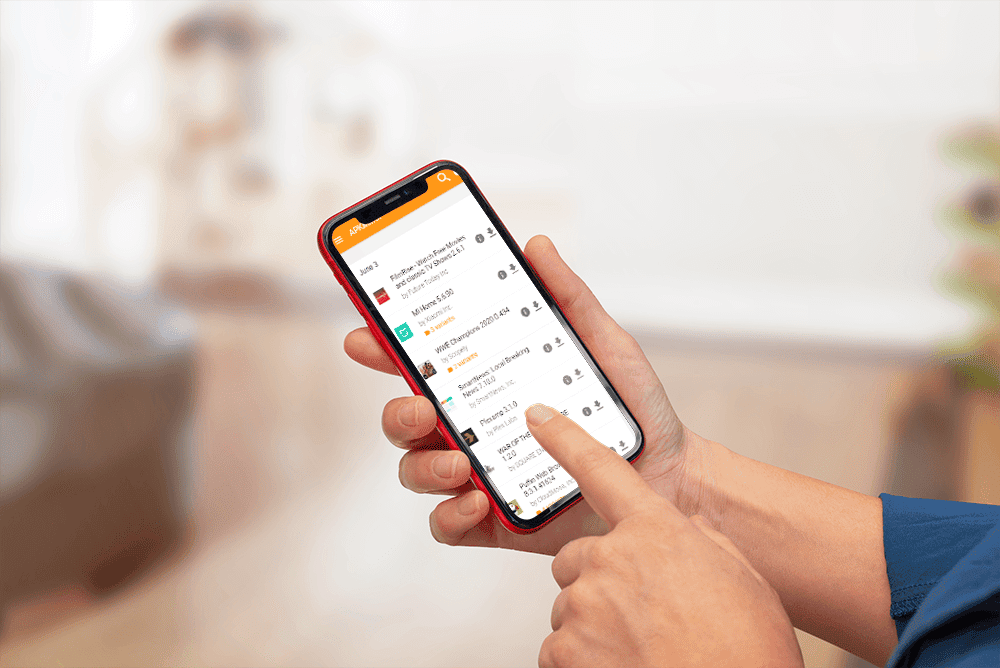
另請閱讀:如何在 Android 上取消隱藏應用程序
方法 9:執行恢復出廠設置
Android 恢復出廠設置是另一種方法,也是解決解析錯誤的最後一種方法。 重置您的 Android 手機有助於處理小問題和不便,例如凍結和錯誤問題。 因此,在所有這些之後,如果您仍然在為錯誤而苦苦掙扎,那麼您可以嘗試重置您的設備以獲得解決方案。 但在執行重置之前,請確保備份設備上的所有數據。 您可以查看我們關於如何重置 Android 手機的指南了解更多信息。
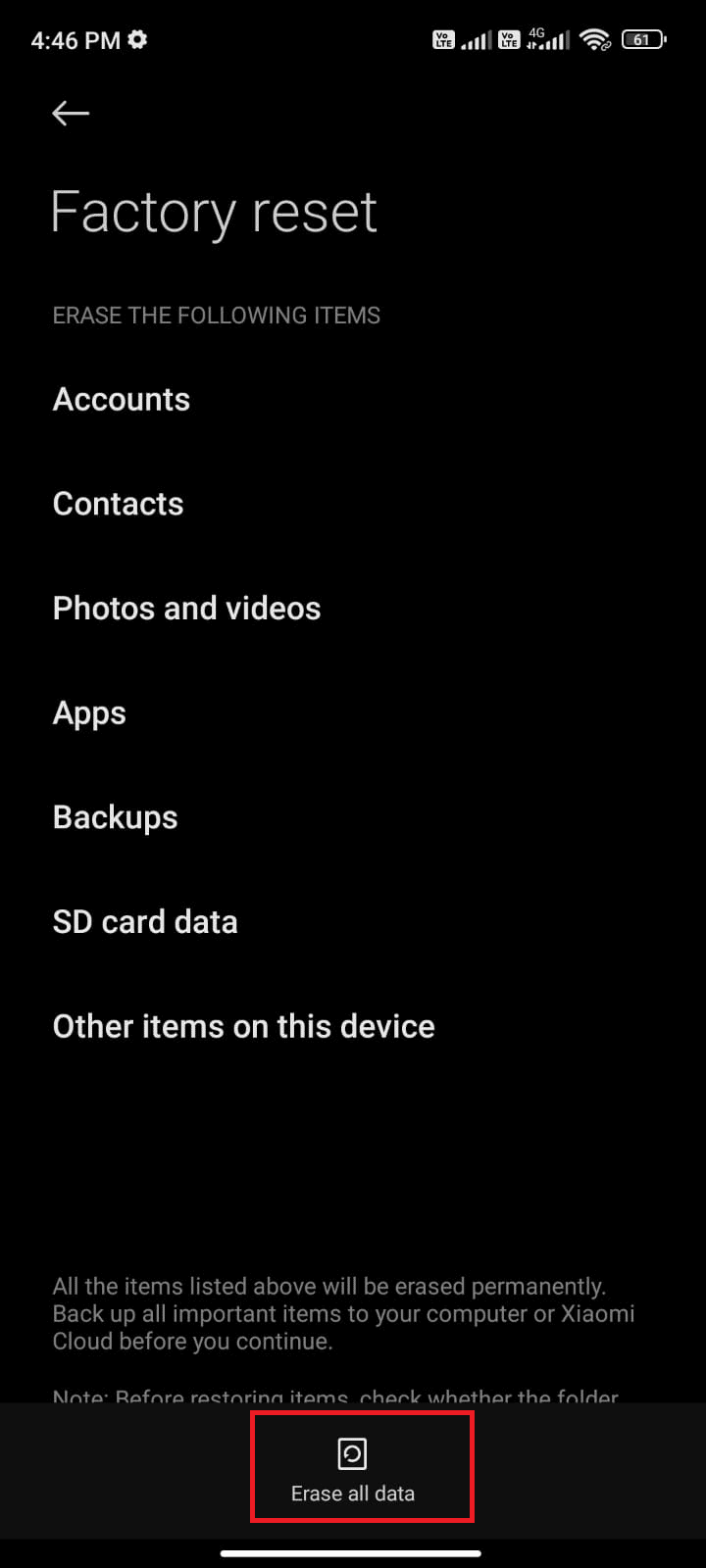
常見問題 (FAQ)
Q1。 解析是什麼意思?
答。 解析是分析數據然後將其轉換為另一種類型的可用數據的過程。 在 Android 中解析是一種常見的情況,有助於使文本易於理解。
Q2。 為什麼會發生解析?
答。 當文件未完全安裝、損壞、損壞的文件被拒絕下載或與設備不兼容時,會發生解析錯誤。
Q3。 應用權限的目的是什麼?
答。 應用權限幫助應用訪問對您設備的控制,這些控制包括相機、消息、麥克風、照片等。 如果您的手機上啟用了應用程序權限,則具有該權限的應用程序可以訪問敏感數據。
Q4。 可以重置應用權限嗎?
答。 是的,可以使用與啟用權限相同的方法重置應用權限。 如需更詳盡的信息,請查看上面給出的方法 4。
Q5。 刪除應用程序會刪除其所有數據嗎?
答。 是的,刪除應用程序會刪除其所有數據。 在刪除應用程序之前,請確保備份您可能需要的所有數據。
推薦的:
- 修復 Warframe 登錄失敗檢查您的信息
- 修復 Android 上的 Google Play 錯誤代碼 495
- 修復電話不允許 MM6 錯誤
- 修復不幸的消息在 Android 上已停止錯誤
Android 設備易於操作、用戶友好且非常適合下載和使用首選應用程序。 但是安裝應用程序的這些 .apk 文件可能會很麻煩,尤其是當智能手機上出現解析錯誤等錯誤時。 我們希望我們的指南幫助您解決輸入 $ 上的解析錯誤問題,並且您能夠知道解析錯誤的含義。 讓我們知道哪種方法最有幫助,並為您提供快速修復。 有關該主題的建議和查詢,請在下方發表評論。
